Übungen
Beispiel: Zauberwürfel
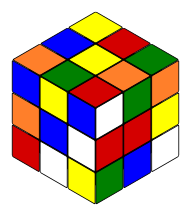
Seitenansicht
- Mit dem Rechteck-Werkzeug wird zuerst ein Quadrat gezeichnet ([STRG]-Taste für gleiches Seitenverhältnis)
- Die Größe kann über die Werkzeugeinstellungen auf etwa 30x30 mm angepasst werden
- Eine Füllfarbe auswählen, schwarz für die Kontur und eine Breite von ca. 1 mm für die Konturlinie einstellen
- Die Ecken des Quadrates abrunden, Ry ca. 1,8 mm
- Die Seitenansicht aus 3x3 Quadraten wird durch Duplizieren oder Kopieren ([STRG]+[C] und [STRG]+[V]) erzeugt
- Beim Anordnen der Quadrate hilft die Einrastfunktion
 an den Ecken des Objektrahmens
an den Ecken des Objektrahmens 
- Zunächst werden 3 Quadrate in einer Zeile angeordnet
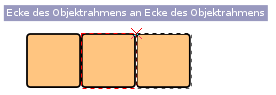
- Zum Kopieren der Zeilen werden alle 3 Quadrate ausgewählt und am Objektrahmen eingerastet untereinander angeordnet
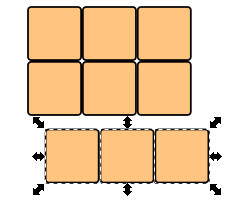
- Die 9 Quadrate der Seitenansicht werden für die weitere Bearbeitung zu einer Gruppe zusammengefasst

- Beim Anordnen der Quadrate hilft die Einrastfunktion
Isometrische Axonometrie
Für die dreidimensionale Darstellung wurde die Isometrische Ansicht (siehe auch Isometrische Axonometrie) gewählt.- Projezierte Achsen werden im Winkel von 30° zu einer horizontalen Hilfslinie gezeichnet.
- Damit liegen die projezierte Achsen in einem Winkel von 120° zueinander.
- Die Achsen werden nicht verkürzt.
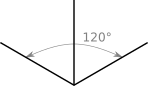
perspektivische Ansicht
- Für die 3 Seiten des Zauberwürfels benötigen wir 3 Kopien der Seitenansicht. Ordne 2 Kopien nebeneinander und 1 Kopie über der linken Kopie an.
- Mit Hilfe eines axonometrischen Gitters (<Datei> → <Dokumenteinstellungen> → <Gitter>) lassen sich die Seiten später leichter ausrichten. (empfohlener Y-Abstand: 30 mm)
- Die perspektivische Ansicht erzeugen wir durch Drehen und Scheren der Seitenansichten.
- Beim Scheren werden zwei parallele Seiten zueinander verschoben. Dadurch werden die anderen beiden Seiten verlängert.
Diese Verlängerung muss durch Skalierung korrigiert werden.
Der Skalierungsfaktor errechnet sich auscos(30°)=0,866025.
- Öffne den Dialog: <Objekt> → <Transformation>.
- Wähle die beiden unteren Seitenansichten und skaliere die Breite auf 86,6025% (Tab: Maßstab).
- Schere die linke Seitenansicht vertikal um -30° und die rechte Seitenansicht vertikal um 30°.
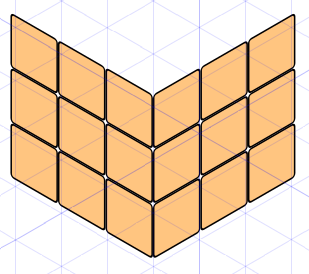
- Skaliere die obere Seite in der Höhe auf 86,6025%,
- schere danach die obere Seite horizontal um 30°,
- und drehe diese noch um 30° gegen den Uhrzeigersinn.
- Zum Ausrichten der oberen Seite kann das Einrasten am Objektmittelpunkt
 und das Verschieben des Objektes mit den Cursortasten hilfreich sein.
und das Verschieben des Objektes mit den Cursortasten hilfreich sein.
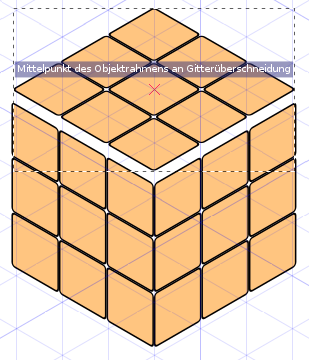
- Beim Scheren werden zwei parallele Seiten zueinander verschoben. Dadurch werden die anderen beiden Seiten verlängert.
Diese Verlängerung muss durch Skalierung korrigiert werden.
- Die 3 Seiten können zum Schluß noch zu einer Gruppe zusammengefasst werden.
Verschönerung
- Durch die Abrundungen entstandene Löcher füllen.
- Zeichne mit Hilfe des Bezier-Werkzeuges
 und des axonometrischen Gitters
ein Sechseck, etwas kleiner als die Umrisse des Zauberwürfels. Die Kontur muss geschlossen sein.
und des axonometrischen Gitters
ein Sechseck, etwas kleiner als die Umrisse des Zauberwürfels. Die Kontur muss geschlossen sein. - Fülle das Sechseck mit schwarz und zentriere es hinter dem Zauberwürfel.
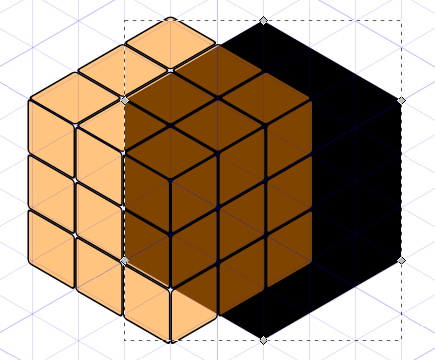
- Zeichne mit Hilfe des Bezier-Werkzeuges
- Farbgebung
- Die einzelnen Quadrate sind noch erhalten aber durch Gruppierung zusammengefasst.
Wähle das gewünschte Quadrat bei gedrückter [STRG]-Taste aus der Gruppe aus.
Weitere Quadrate können bei zusätzlich gedrückter [SHIFT]-Taste zur Auswahl hinzugefügt werden.
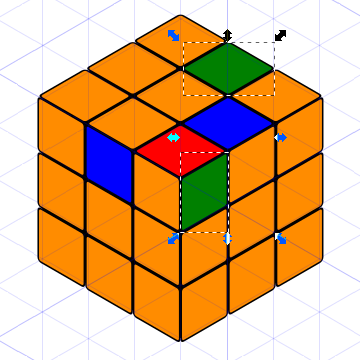
- Die einzelnen Quadrate sind noch erhalten aber durch Gruppierung zusammengefasst.
Wähle das gewünschte Quadrat bei gedrückter [STRG]-Taste aus der Gruppe aus.
Weitere Quadrate können bei zusätzlich gedrückter [SHIFT]-Taste zur Auswahl hinzugefügt werden.





